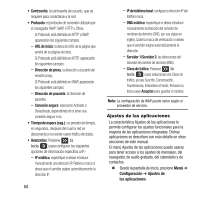Samsung SGH-A157 User Manual Ver.lc4_f5 (Spanish(north America)) - Page 77
Actualización de software, de memoria
 |
View all Samsung SGH-A157 manuals
Add to My Manuals
Save this manual to your list of manuals |
Page 77 highlights
2. Presione (la tecla ) para colocar una marca de verificación junto a las aplicaciones que desea borrar. - o bien - Marque Todo para borrar todos los ajustes de la memoria 3. Seleccione Aceptar. 4. Introduzca la contraseña definida por el usuario y presione Confirmar para despejar los ajustes de la memoria. Para obtener más información, consulte "Cambiar contraseña del teléfono" en la página 64. - o bien - Presione Atrás para cancelar. Espacio usado Para verificar la cantidad de memoria que se está usando para guardar datos: 1. Desde la pantalla de inicio, seleccione Menú ➔ Configuración ➔ Gestión de memoria ➔ Espacio usado. 2. Seleccione una de las siguientes categorías de almacenamiento para ver el contenido de la memoria de una categoría: • Memoria compartida • Mensajes • Mis cosas • Calendario • Tareas • Memorándum • Contactos Actualización de software La característica Actualización de software le permite usar el teléfono para conectarse a la red y cargar cualquier software nuevo directamente en el teléfono. 1. Desde la pantalla de inicio, seleccione Menú ➔ Configuración ➔ Actualización de software. 2. Seleccione una de las opciones siguientes: • Comprobar si existen actualizaciones: revisa el servidor AT&T para ver si existen nuevas actualizaciones de software disponibles. Si se encuentra software nuevo, puede descargarlo al teléfono. • Continuar con la actualización: use esta opción para reanudar la actualización de software si tuviera que hacer pausa en la descarga. 3. Siga las instrucciones en pantalla. Cambio de configuración 73